
Una vez creadas, las capas de hoja se muestran en la ficha de Capas de hoja del cuadro de diálogo Organización, donde se pueden establecer y editar diferentes propiedades de la capa.
Las capas de hoja siempre se encuentran con una escala de 1:1, establecidas como Activa solamente y con vista Superior/plano.

Para editar capas de hoja:
Seleccionar Herramientas > Organización. Alternativamente, haga clic en el botón Capas en la barra de Vista.
Se abrirá el cuadro de diálogo de Organización.
Seleccione la ficha Capas de hoja y la vista Detalles.
Se abrirá la ficha Capas de hoja, con una lista de las capas actuales en el dibujo. Es posible cambiar el orden de apilado de la capa y la capa activa en la vista Detalles. La vista Visibilidades no es aplicable a capas de hoja.
Para cambiar las propiedades de capas, seleccione una o más capas y haga clic en Editar para abrir el cuadro de diálogo Editar capas de hoja.
► Haga clic para mostrar/ocultar los parámetros.
► Haga clic aquí para ver un video con consejos relacionados con este tema (se necesita acceso al Internet).
Las capas de hoja se pueden ver e imprimir en “orden de apilado”, el orden de arriba hacia abajo en el cuadro de diálogo Organización. Inicialmente, las capas se apilan en el orden en que son creadas, pero este orden se puede cambiar en cualquier momento.
Para cambiar el orden de apilado de las capas de hoja:
Desde el cuadro de diálogo Organización, seleccione la ficha Capas de hoja en la vista Detalles para ver el orden de apilado actual. La columna # a la derecha del título de hoja indica la posición actual de la capa en de la pila, y la número 1 es la capa superior.
Use uno de los siguientes métodos para cambiar el orden de apilado de la capa:
● El núm. de columna debe ser la columna de orden actual para cambiar el orden de apilado; si la lista no se encuentra ordenada actualmente por orden de apilado, haga clic en el encabezado de la columna # para cambiarlo. Después haga clic en la columna # de las capas que desea mover y arrástrela hacia arriba o abajo en la lista. Una línea horizontal indicará el lugar donde se insertarán las capas en el orden actual.
● Seleccione las capas que desea mover y, después, haga clic en Editar (o doble clic en una fila de capa) para abrir el cuadro de diálogo Editar capas de hoja. En el campo Orden de apilado, introduzca el número para la nueva posición de apilado de las capas. Haga clic en OK para aceptar los cambios.
La ficha Capas de hoja mostrará el nuevo orden de apilado. Haga clic en OK para cerrar el cuadro de diálogo Organización y guardar los cambios.
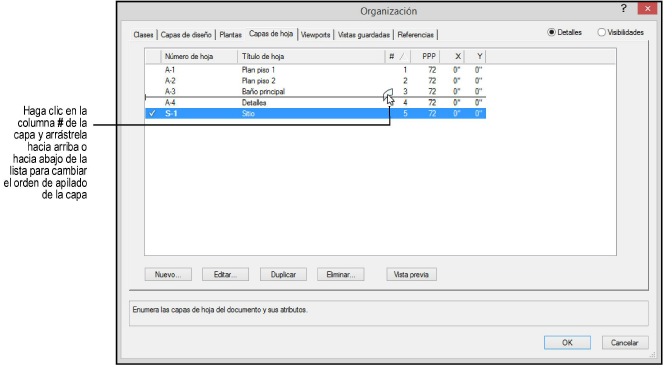
~~~~~~~~~~~~~~~~~~~~~~~~~